Rue de Noel
Tutoriel de NanouAnne

ImprimerMarque ligne:

Matériel nécessaire
- mes 3 calques Alpha : 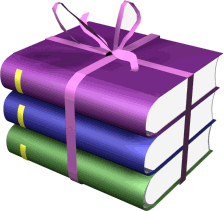
N@Maison1-Alpha / N@Maison2-Alpha / N@Eglise-Alpha
- 1 image de paysage pour le fond
- Motifs vitrage et bois
- tubes de rideaux, intérieurs de maison
- divers tubes de Noel : sapins, personnages, etc…
- Filtre Eye Candy 5 Textures / Brick wall
- Filtre Eye Candy 5 Nature / Snow Drift
- Filtre FM Tile Tools / Blend Emboss

Préparation
- Ouvrir le matériel dans psp / dupliquer / fermer les originaux
- Minimiser pour plus tard
* lorsque je signale de télécharger une sélection, faire à chaque fois :
Sélection / Charger/enregistrer une sélection / Charger la sélection à partir d'un canal alpha
Etape 1
- Ouvrir le calque Alpha : N@Maison1-Alpha
- Activer le calque Façade / Charger la sélection : #1-façade
- Filtre Eye Candy 5 Textures / Brick Wall : au choix mais ne pas oublier de mettre une petite taille à la brique
- Désélectionner
Etape 2
- Activer le calque Fenêtre gauche / Charger la sélection : #2-fenêtre gauche
- Remplir avec une couleur foncée
- Biseautage intérieur : n° 1 / 4 / 0 / 10 / 0 / 0 / blanc / 315 / 60 / 30
- Désélectionner
- Décorer la fenêtre avec des rideaux ou une image d'intérieur / Redimensionner à la taille de la fenêtre
- Netteté / Netteté
- Agencer le calque sous le calque de Fenêtre gauche
Etape 3
- Activer le calque Fenêtre droite / Charger la sélection : #3-fenêtre droite
- Remplir avec une couleur foncée
- Biseautage intérieur : n° 1 / 4 / 0 / 10 / 0 / 0 / blanc / 315 / 60 / 30
- Désélectionner
- Décorer la fenêtre avec des rideaux ou une image d'intérieur / Redimensionner à la taille de la fenêtre
- Netteté / Netteté
- Agencer le calque sous le calque de Fenêtre droite
Etape 4
- Activer le calque Porte / Charger la sélection : #4-porte
- Remplir avec la même couleur que les fenêtres
- Biseautage intérieur : n° 1 / 3 / 0 / 5 / 0 / 0 / blanc / 315 / 60 / 30
- Désélectionner
- Sélectionner le petit carré de fenêtre dans la porte
- Modifier / Augmenter de 2 px
- Nouveau calque / Remplir avec un motif vitre
- Désélectionner
- Agencer le calque sous celui de la porte
Etape 5
- Activer le calque Bouton de porte / Charger la sélection : #5-bouton de porte
- Remplir avec une couleur or
- Biseautage intérieur : n° 1 / 2 / 0 / 5 / 0 / 0 / blanc / 315 / 60 / 30
- Désélectionner
- Ombre portée : 1 / 1 / 100 / 2 / noir
Etape 6
- Activer le calque Toiture enneigée / Charger le sélection : #6-toiture enneigée
- Remplir avec la couleur blanche
- Biseautage intérieur : n° 1 / 31 / 100 / 10 / 0 / 0 / blanc / 315 / 70 / 30
- Désélectionner
- Ombre portée : 6 / 0 / 30 / 10 / noir
Etape 7
- Activer le calque Cheminée / Charger la sélection : #7-cheminée
- Filtre Eye Candy Texture / Brick wall : idem à la façade
- Désélectionner
- Filtre Eye Candy Nature / Snow Drift : Small, A Little White Snow / Onglet Basic : 6.22 / 100 / 76 / 77 / 0 / 47 / 20
- Fusionner les calques visibles et minimiser pour plus tard.
Etape 8
- Ouvrir le calque Alpha : N@Maison2-Alpha
- Faire le même travail que pour la maison1 mais avec des couleurs différentes
- Si cela vous amuse vous pouvez faire d'autres exemplaires des maisons dans des couleurs différentes
Etape 9
- Ouvrir le calque Alpha : N@Eglise-Alpha
- Activer le calque Eglise / Charger la sélection : #1-église
- Filtre Eye Candy 5 Texture / Brick Wall : au choix mais ne pas oublier de donner une petite mesure à la brique.
- Désélectionner
Etape 10
- Activer le calque Tour / Charger la sélection : #2-tour
- Filtre Eye Candy 5 Texture / Brick Wall : comme pour Eglise.
-Donner un très léger effet de Luminosité et contraste
- Désélectionner
Etape 11
- Activer le calque Porche / Charger la sélection : #3-porche
- Remplir avec une couleur foncée
- Dupliquer
- EFfets 3 D / Découpe : 0 / 0 / 100 / 35 / noir
- Désélectionner
- Fusionner le calque de dessous
Etape 12
- Activer le calque Porte / Charger la sélection #4-porte
- Remplir avec un motif bois vertical
- Filtre FM Tile Tools / Blend emboss : par défaut
- Désélectionner
Etape 13
- Activer le calque Garniture de porte / Charger la sélection : #5-garniture de porte
- Remplir avec une couleur brun foncé
- Biseautage intérieur : n° 1 / 8 / 0 / 20 / 0 / 0 / blanc / 315 / 50 / 30
- Ombre portée : 0 / 0 / 100 / 4 / noir
- Désélectionner
Etape 14
- Activer le calque Toiture tour / Charger la sélection #6-toiture tour
- Remplir avec la couleur blanche
- Biseautage intérieur : n° 2 / 31 / 100 / 10 / 0 / 0 / blanc / 315 / 70 / 30
- Désélectionner
- Ombre portée : 6 / 0 / 30 / 10 / noir
Etape 15
- Activer le calque Toiture église / Charger la sélection : #7-toiture eglise
- Faire le même travail que pour la toiture de la tour
Etape 16
- Activer le calque Tours de fenêtre /Charger la sélection : #8-tours de fenêtre
-Remplir avec le même motif bois que la porte
- Biseautage intérieur : n° 1 / 5 / 0 / 10 / 0 / 0 / blanc / 315 / 40 / 25
- Désélectionner
Etape 17
- Activer le calque Fenêtres / Charger la sélection : #9-fenêtres
- Remplir avec la couleur #404040
- Biseautage intérieur : n° 1 / 5 / 0 / 10 / 0 / 0 / blanc / 315 / 35 / 20
- Désélectionner
- Sélectionner chaque petit carreau
- Nouveau calque / Remplir avec un motif vitrage de votre choix
- Agencer sous le calque Fenêtres
- Ombre portée : 0 / 0 / 100 / 10 / noir
Etape 18
- Activer le calque Neige de fenêtres / Charger la sélection : #10-neige de fenêtres
- Remplir avec la couleur blanche
- Biseautage intérieur : n° 2 / 31 / 100 / 10 / 0 / 0 / blanc / 315 / 70 / 30
- Ombre portée : 0 / 0 / 30 / 10 / noir
- Désélectionner
- Fusionner les calques visibles
Vous avez maintenant 3 images : Maison 1, Maison 2 et Eglise
Etape 19
- Ouvrir une nouvelle image : 1500 x 600 px
- Copier l'image Église / Coller comme nouveau calque
- Redimensionner à votre idée. Tout dépend du nombre de maisons que vous allez placer sur votre création.
- Netteté / Netteté
- Faire de même avec Maison 1 et Maison 2
- Dupliquer, placer à votre idée et aménager en rue.
Etape 20
- Copier l'image de fond / Coller comme nouveau calque / Redimensionner si nécessaire / Agencer le calque dans le bas de la pile
- Décorer votre rue : pavés ou autres sur la route, neige, personnages, arbres, etc…
- Redimensionner à proportion
- Netteté /Netteté
Etape 21
- Quand tout est à votre gout, fusionner tout
- Signer
- Ajouter des bordures : 1 px / noir
- Ajouter des bordures : 1 px / or
- Ajouter des bordures : 1 px / noir
- Redimensionner le tout à 1300 px de large et exporter en jpg.

© Créations NanouAnne - 7 novembre 2014
Merci de l'avoir réalisé.
Joyeuses fêtes de fin d'année ! |